
【高校情報Ⅰ・共通テスト】IPアドレスの仕組み完全バイブル(基礎から大学入学共通テストレベルまで習得)ネットワーク分野
はじめに
大学入学共通テストのサンプル問題で、IPアドレス関連で現行の教科書の内容では、とても太刀打ちできない内容が出題されています。
今回は、IPアドレスとは?から大学入学共通テストレベルの問題が解けるように、以下の用語を体系的に説明して途中練習問題を織り交ぜています。
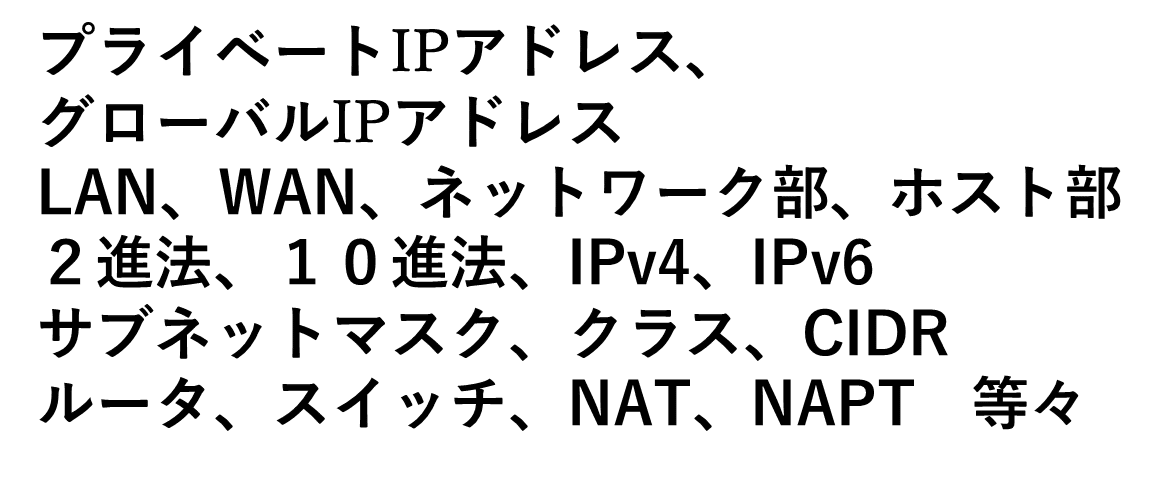
基礎から受験レベルになるまでどのように分かりやすく説明するか、
過去の動画で、最も作成が大変でした。。
IPアドレス関連で評価が高いYouTube動画や基本情報の参考書、ネットワーク入門書、ネットの内容など色んなものの良いとこどりにしたつもりです。
必要に応じて、補足講座作成していきます。
情報Ⅰ共通テスト対策 書籍出版します!
◆◆動画解説◆◆
■資料ダウンロード■
情報教育の底上げが目的なので、資料を修正して、
学校・塾(営利目的含む)の授業等で利用して頂いて問題ありません。
私への連絡不要ですが、利用する際には、
YouTubeチャンネル・情報Ⅰ動画教科書・IT用語動画辞典を
紹介してもらえると嬉しいです。■資料ダウンロード■
https://toppakou.com/info1/download/99_資料/04_IPアドレス.pptx
◆◆文字おこし◆◆
がっきーは敵を倒した 敵はなんと宝箱を落としていった。
ガッキーは宝箱を開けてみた、な、なんと172.217.161.46
と書かれた紙が入っていた。
これはIPアドレスと言われるもので
「インターネット上の住所」のことです。
つまり、敵の落としたものは宝のありかを示す地図かもしれません。
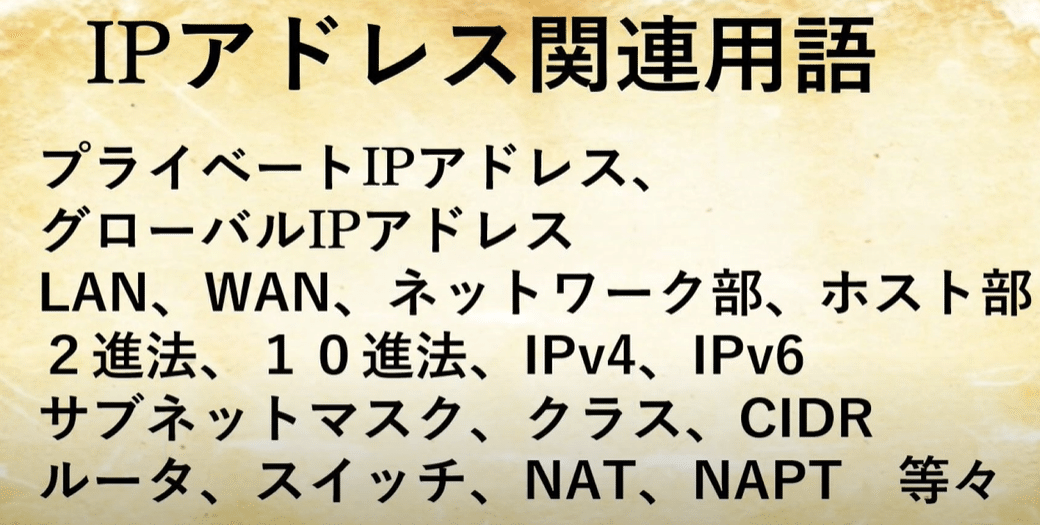
試験でIPアドレス関連の問題を解くにはこのような用語の知識も体系的に覚える必要があります。今日の動画ではこれらの知識を基礎から解説し、実際の試験問題が解けるレベルまで習得します。
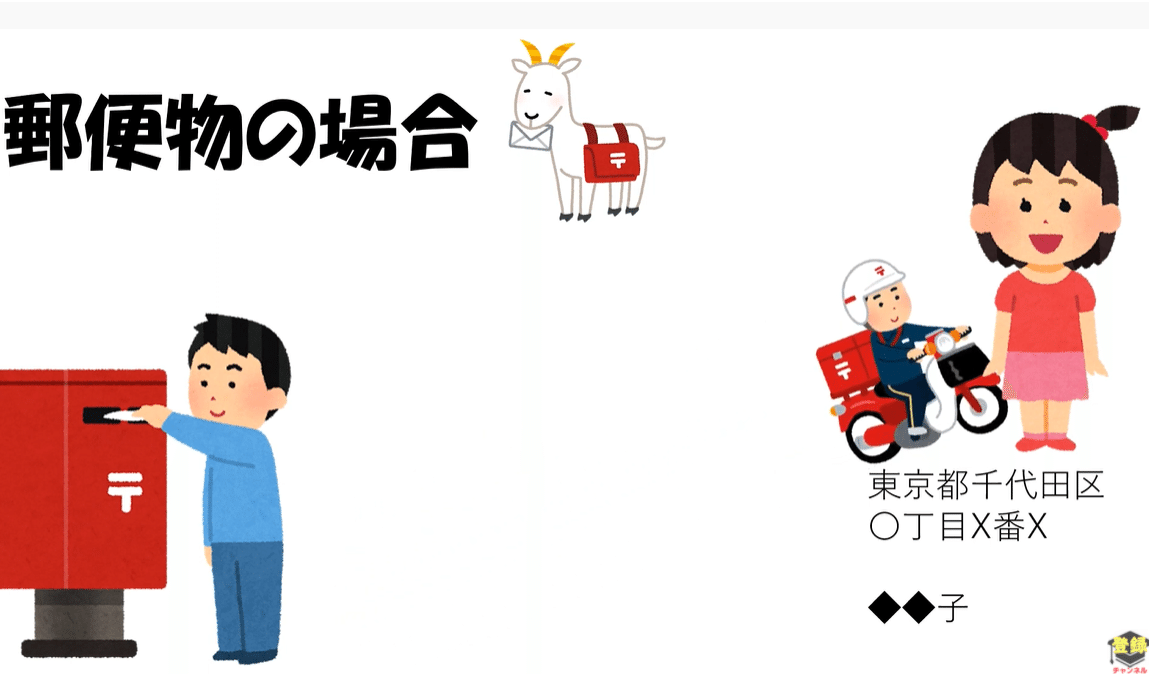
例えば、郵便で手紙を送るときの例で考えてみましょう。
封筒に相手の住所をポストにいれれば、その住所を見て郵便配達の人が届けてくれますよね。そして、その手紙がだれから届いたか分かるように自分の住所も書きますよね。
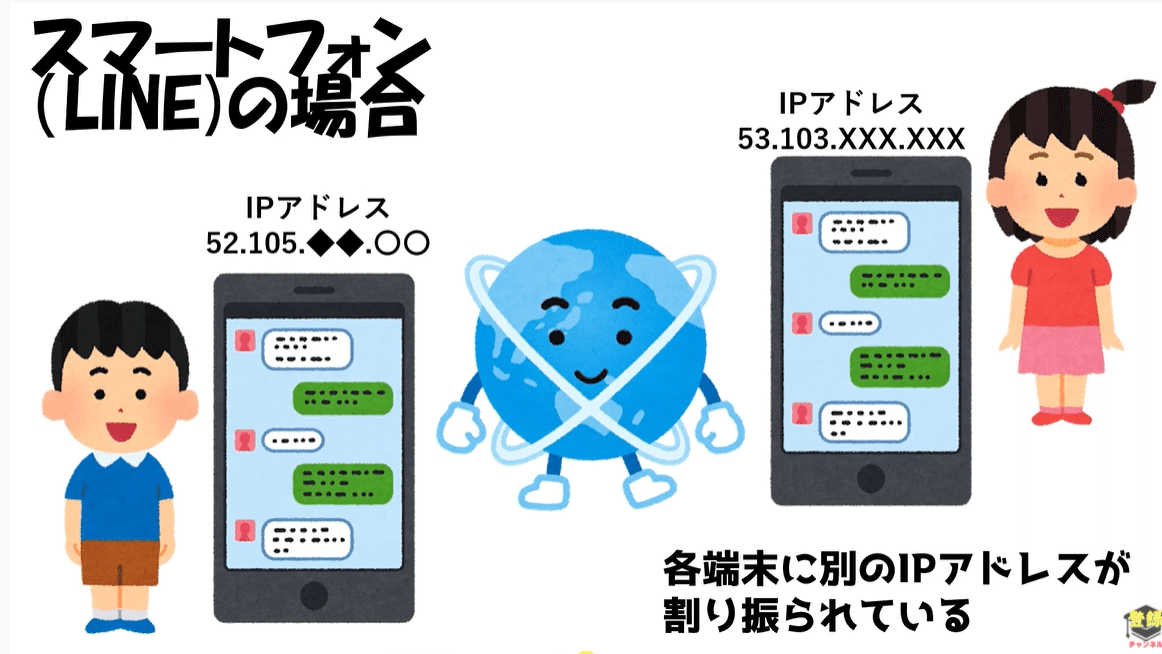
今度は、相手のスマートフォンにLINEでメッセージを送る場合で考えていきましょう。
このスマートフォンにはインターネット上の住所であるIPアドレスが割り振られています。
このIPアドレスは1台1台各端末に別々のIPアドレスが割り振られています。
スマートフォンだけでなくパソコンやルーターなどインタネットにつながっている機器にはこのようなIPアドレスが割り当てられています。
※IPv6については後から説明しますので、IPv4で説明します。
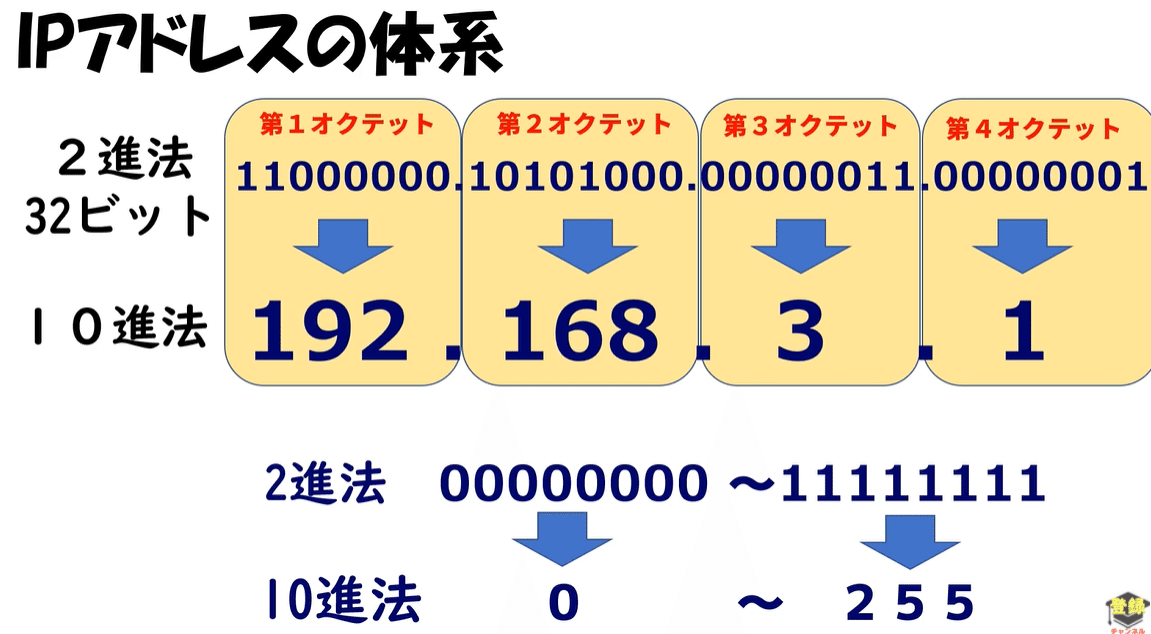
IPアドレスは、32ビット2進法で構成されているものを、人の目で分かりやすくするように、8ビットずつドットで区切り、10進法で表現したものになります。
8ビットが基準なので10進法だと0から255までの数で表すことができます。
IPアドレスはドットを境に上から第1オクテット、第2オクテット、第3オクテット、第4オクテットと言います。
今日は、このIPアドレスについて試験問題が解けるレベルまで解説していきます。
----------
ネットワークには大きくLANとWANの2種類があります。
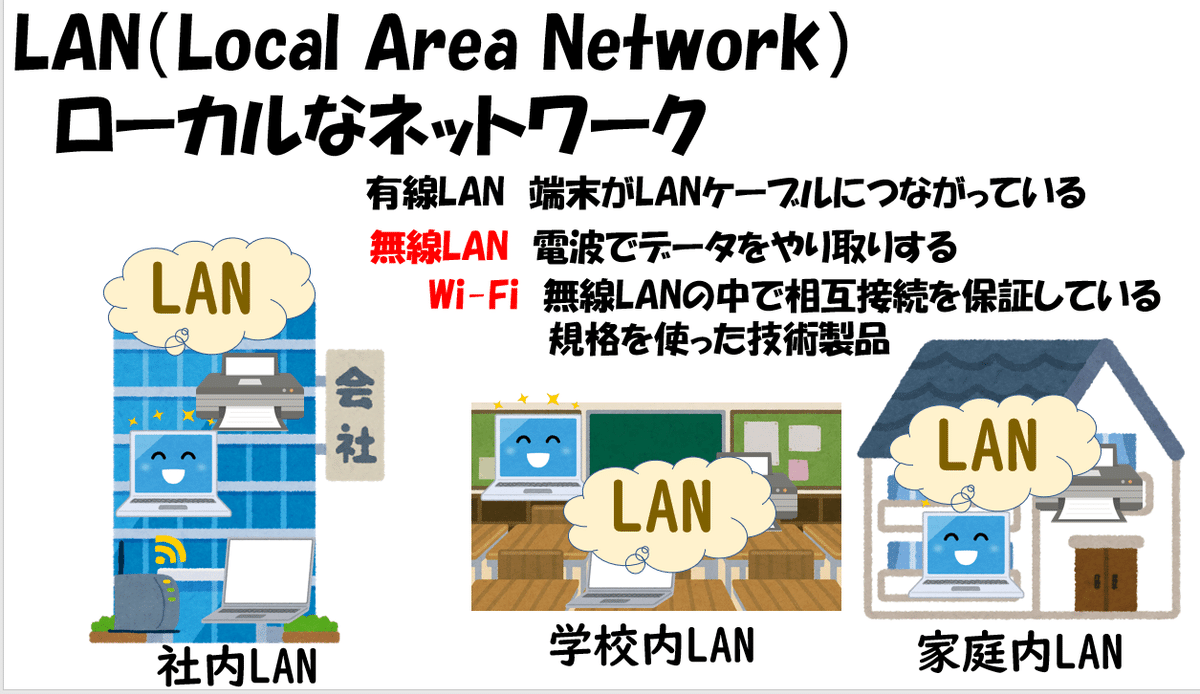
LANはLocal Area Network の略で、その名の通りLocalつまり限られた範囲のネットワークになります。例えば学校や会社、家庭内等のネットワークは、お互いのパソコンやプリンタ等の機器が繋がっていますよね。その組織の中の人はアクセスできますが、外部の人はアクセスできませんよね。このような限られた範囲で、独立したネットワークをLANと言います。
家庭で使用するネットワークを「家庭内LAN」、会社で使用するネットワークを「社内LAN」と言ったります。
LANでもケーブルにつながっている有線LANとケーブルの代わりに無線電波でデータをやり取りする、無線LANがあります。最近は駅などで、このようなWi-Fiスポットを見かけると思いますが、Wi-Fiは無線LANの中で相互接続を保証している規格を使った技術製品のことです。Wi-Fiと無線LANは同じ意味で使われることが多いです。
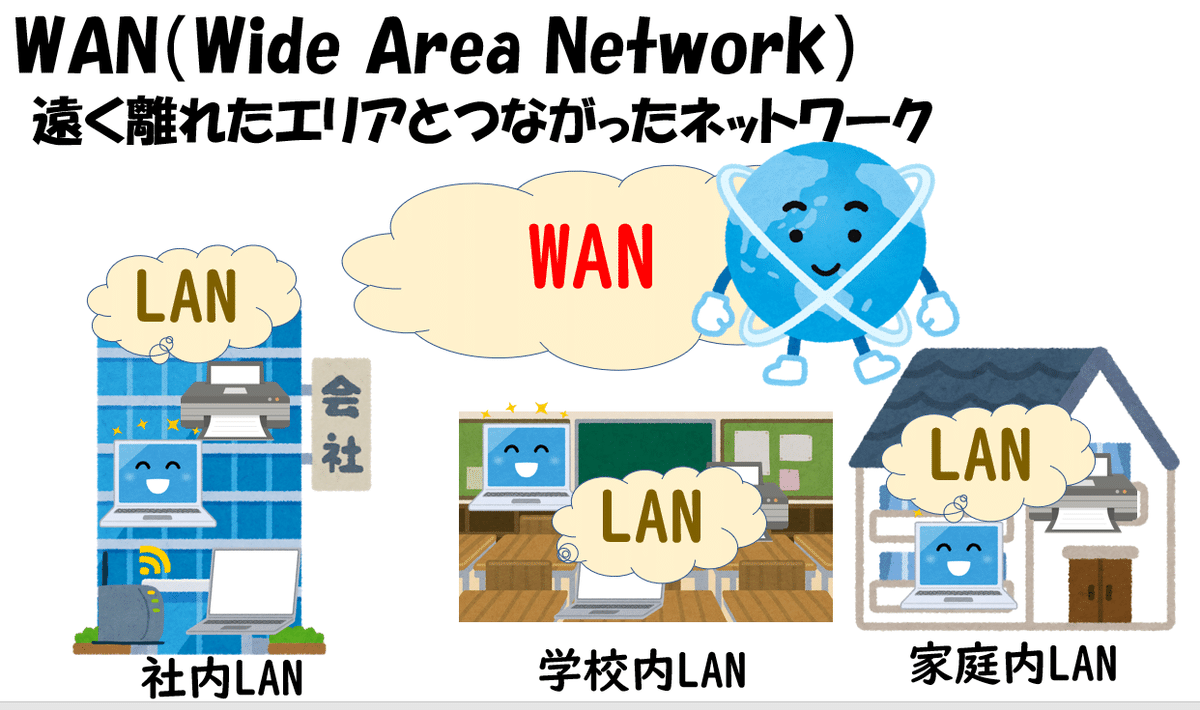
WANとは、「Wide Area Network(ワイドエリアネットワーク)」を略したもので、遠く離れたエリアとつながったネットワークのことを指します。
インターネットもWANの1つで、LANとLANをつないだワイドなネットワークになります。
日本国内はもちろん、世界中の人たちと家や会社にいながらコミュニケーションを取ることを可能にしています。
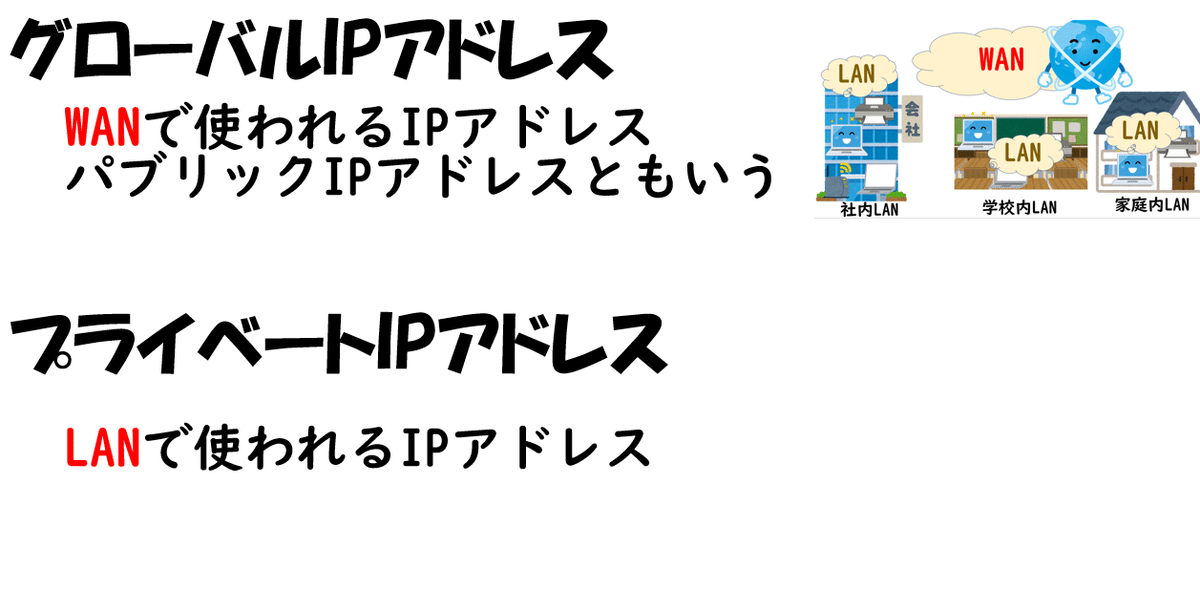
★プライベートIPアドレスとグローバルIP(パブリックIPアドレス)
IPアドレスにはグローバルIPアドレスとプライベートIPアドレスの2種類があります。
グローバルIPアドレスは、WANで使われるIPアドレスのことになります。グローバルIPアドレスはパブリックIPアドレスとも呼ばれます。
プライベートIPアドレスはLANで使われるIPアドレスのことです。
つまり自宅や学校などの独立したネットワーク内だけで使われるIPアドレスのことです。
――――
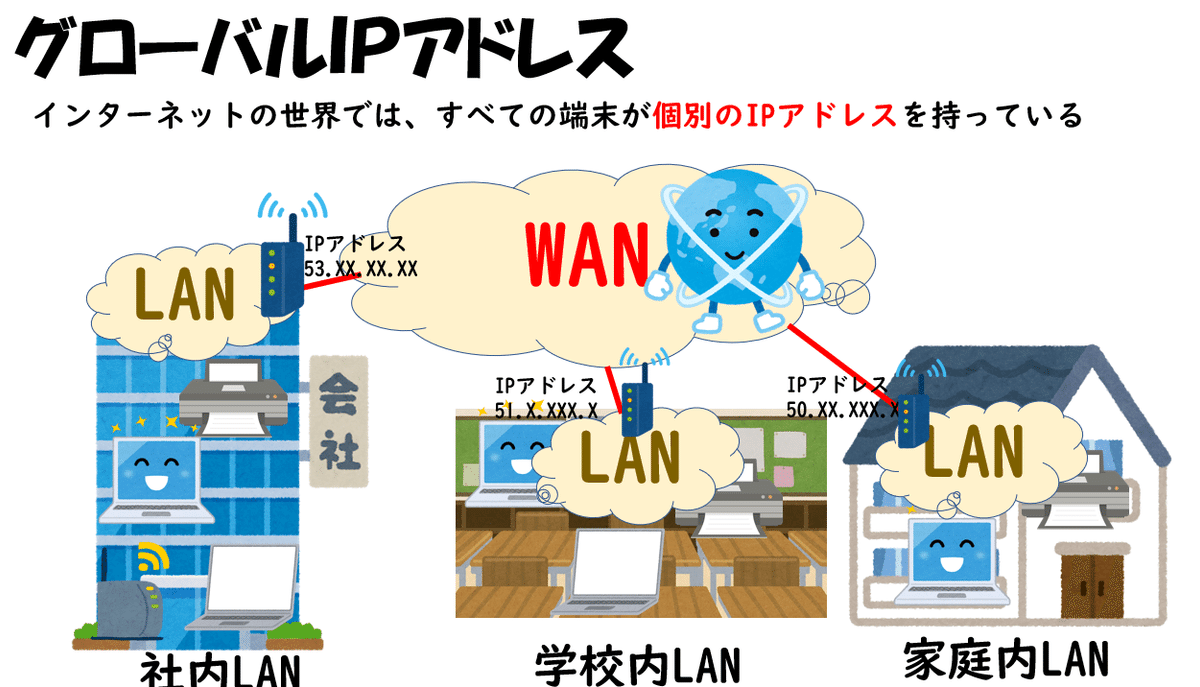
グローバルIPアドレスについて、もう少し詳しく見ていきましょう。
WANつまりインターネットの世界では、すべての端末が個別のIPアドレスを持っています。この図で言うとLANとWANとの境界に位置する、ルータがそれぞれ別々のグローバルIPアドレスを持っています。
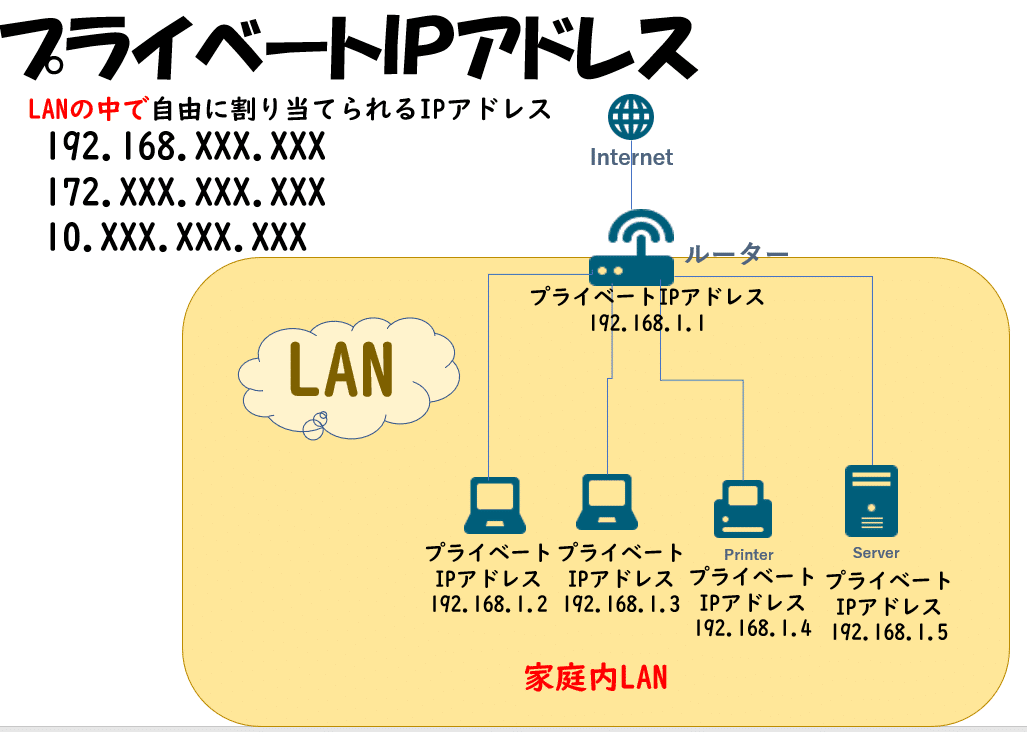
一方、LAN内の機器は、その組織内でしか使えないプライベートIPアドレスしか持っていないので、インターネットの世界では使えないIPアドレスです。
LAN内の機器がWANつまりインターネットに接続するためには、グローバルIPアドレスを割り当てられているルータを経由する必要があります。
LANのプライベートIPアドレスについて詳しく見ていきましょう。

プライベートIPアドレスは、LANの中で自由に割り当てられるIPアドレスのことです。
例えば、パソコンとプリンタが通信したい場合、パソコンには192.168.1.2 プリンタには192.168.1.4 という風にIPアドレスつまりLAN内部の住所を割り当てることによりお互いの機器が通信できるようになります。
プライベートIPアドレスに使える、アドレスの範囲はあらかじめ決められていて、次の三パターンになります。
先頭が192.168. で始まるもの 先頭が172. で始まるもの 先頭が10で始まるものになります。
プライベートIPアドレスはその組織のネットワーク内で一意であればいいので、例えば がっきー自宅のパソコンに192.168.1.2を割り当てていて、企業Aのプリンタに同じ192.168.1.2が割り当てらえていても問題はありません。
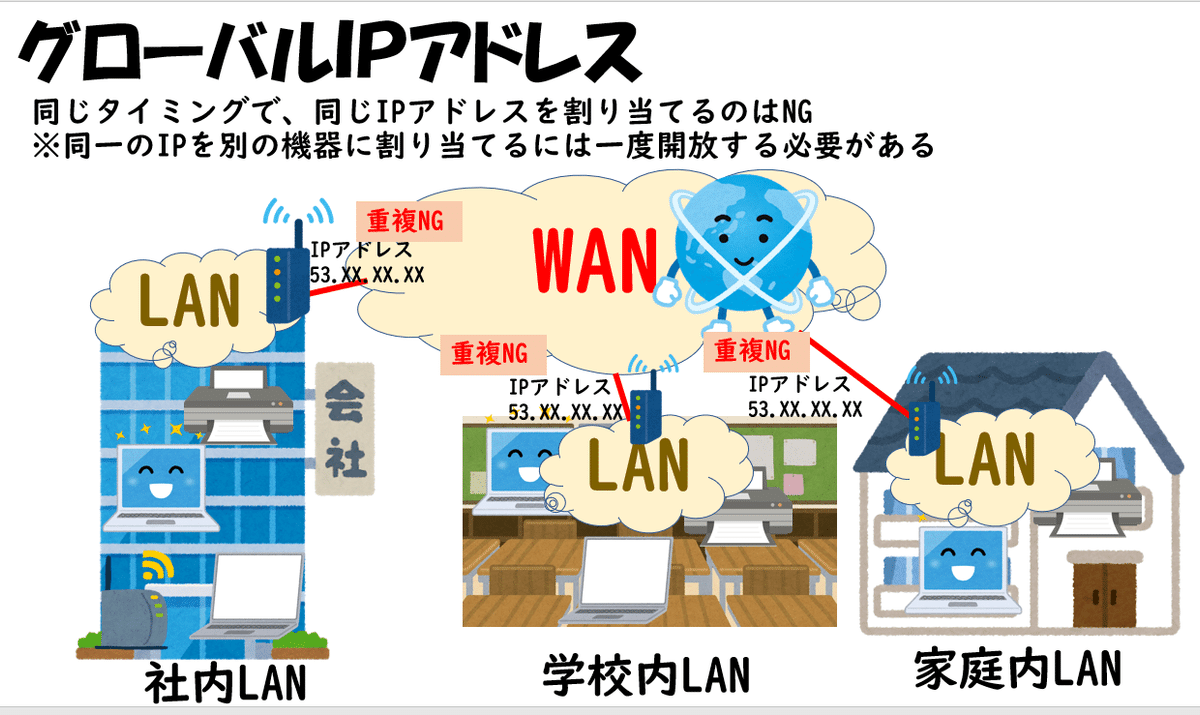
逆にグローバルIPアドレスでは、同じものを割り当ててしまうと、インターネット上の住所が重複して、どちらに届けたらいいかわからなくなるのでグローバルIPアドレスの場合は、同じタイミングで同じIPアドレスを割り当てることはNGです。
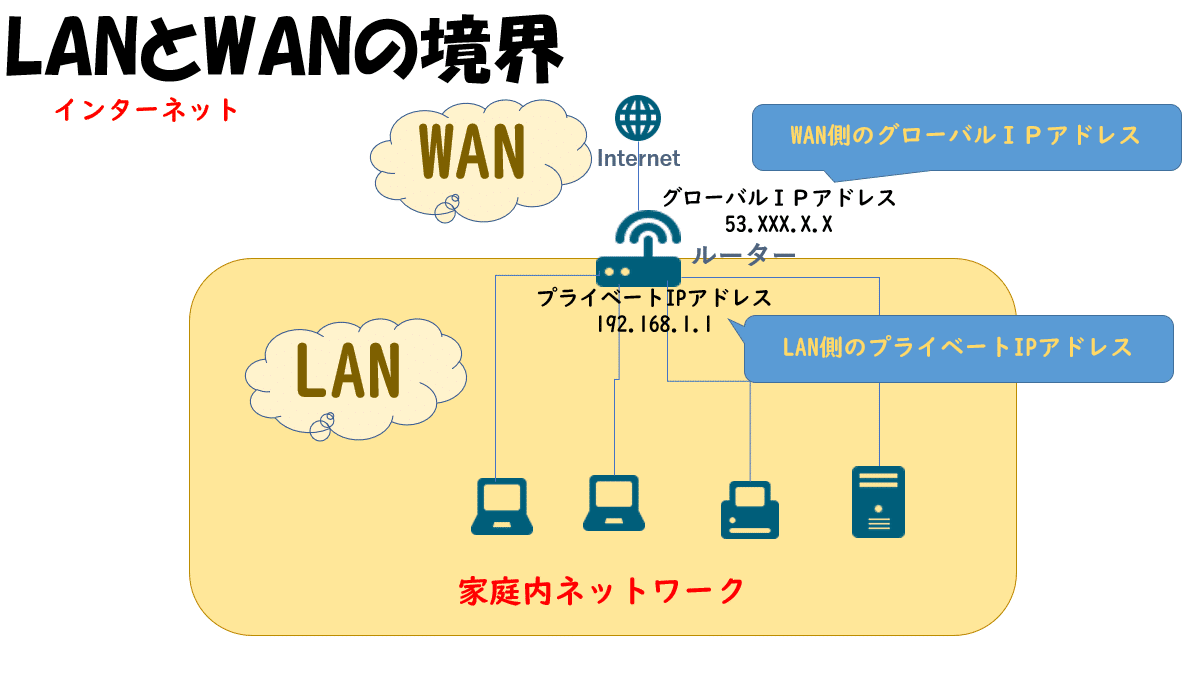
ルータは、LANの中に存在する機器とも通信を行いますが、インターネット側に存在する機器とも通信を行います。そのため、ルータには、2つのIPアドレスが割り当てられています。LAN内機器とやり取りするためのプライベートIPアドレスとインターネットとやり取りするためのグローバルIPアドレスです。
自宅のパソコンがどのようにしてインターネット側に接続しているかを説明していきます。
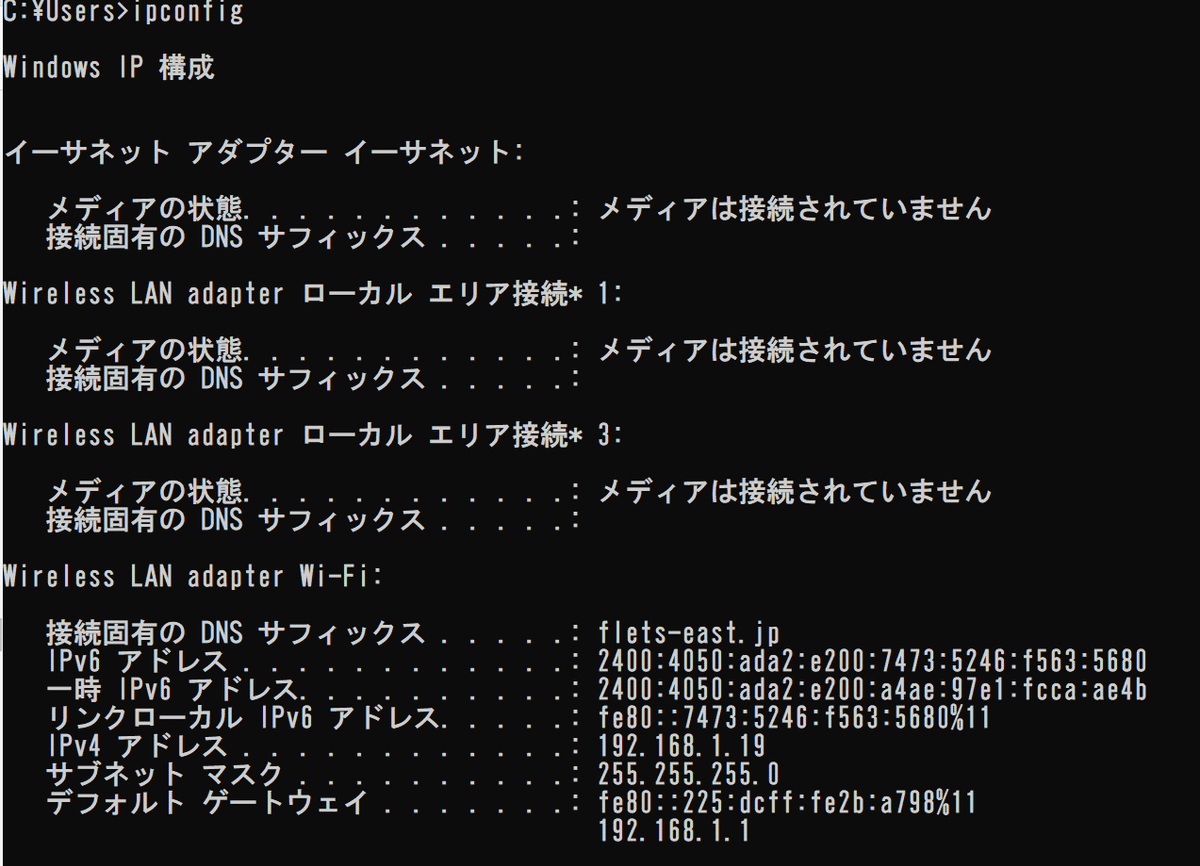
まず、
ここに入力して検索でcmdと入れて、コマンドプロンプトを立ちあげます。
そこで ipconfig と打ち込んでエンターキーを押します。これは、割り当てられているプライベートIPアドレス等のネットワークの設定を確認するときに使われるコマンドです。
IPv4アドレス欄に記載されている192.168.1.19というのが、このパソコンに割り当てられている、プライベートIPアドレスになります。
4桁ごとにコロンで区切られている、IPv6アドレス欄もありますが、これは後ほど説明するので、IPv4の前提で説明していきます。
デフォルトゲートウェイに192.168.1.1というのが割り当てられていますが、これはルーターのIPアドレスになります。
例えば、このパソコンがインターネット側のホームページを見る場合、まずはルータと通信して、ルータが宛先のIPがグローバルIPかプライベートIPかを判断します。
そして、グローバルIPアドレスの場合は、インターネット側と通信を行い、得られたホームページの情報を、依頼のあった端末に返却します。
逆に、プリンターと通信する場合は、ルータはプライベートIPアドレスとの通信と判断し、インターネット側には出ていかず、内部の機器と通信の仲介を行います。

ルータにどのようなグローバルIPアドレスが割り当てられているかを調べるためには、Google検索で グローバルIPアドレス確認などとキーワード検索すると、インターネット側からルータにどのようなグローバルIPアドレスが割り当てられているかがわかるWebページがヒットします。有名なのは、IPアドレス確認くんです。
なお、グローバルIPアドレスを公開することは好ましくないので、ここでは一部見えなくしています。
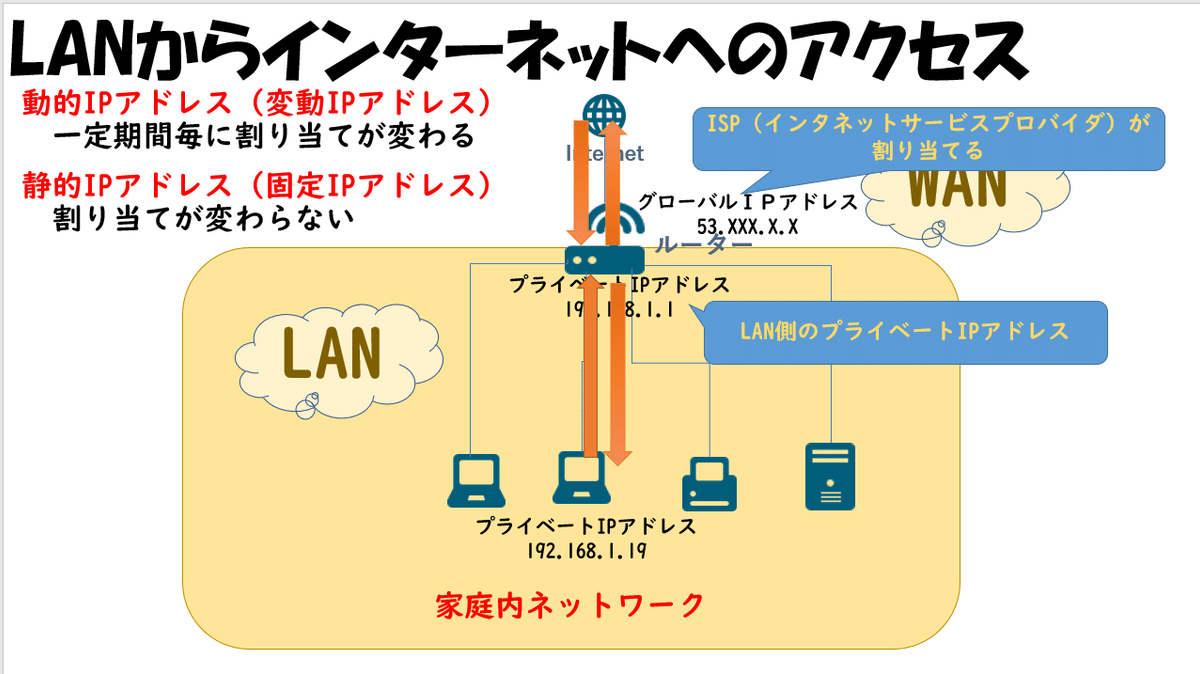
自宅からインターネット接続する場合、このグローバルIPアドレスは、インターネットサービスプロバイダと呼ばれる、インターネット接続の仲介サービスを行う会社が割り当てています。一定期間毎に、IPアドレスの割り当てが変わったりします。これを動的IPアドレスや変動IPアドレスと言います。別料金を払うことで、割り当てられるグローバルIPアドレスを固定化したりもできます、これを静的IPアドレスや固定IPアドレスと言います。
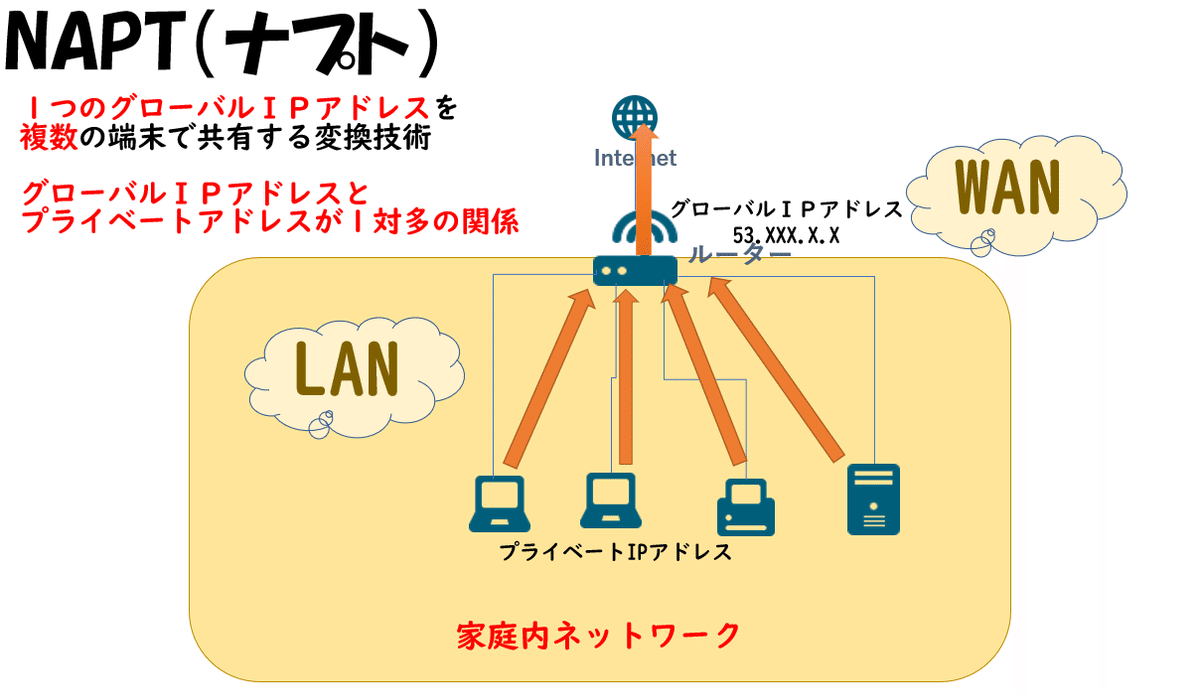
このように1つのグローバルIPアドレスで、プライベートIPアドレスを持つ複数のパソコンなどが同時にインターネット接続ができますが、この1つのグローバルアドレスを複数の端末で共有する変換技術をNAPTと言います。

グローバルIPアドレスとプライベートIPアドレスが1対1の時の変換はNATという機能を使います。
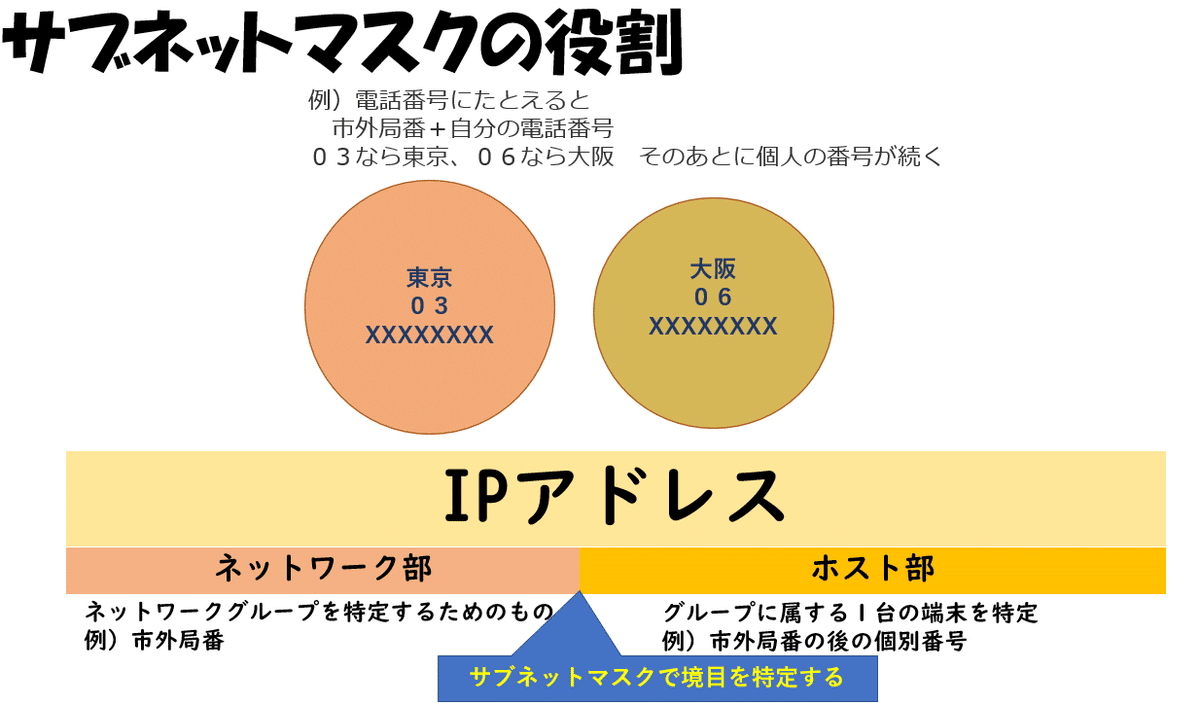
先ほどのプライベートIPアドレスについて見た時に サブネットマスク欄に255.255.255.0 と表示されていました。この、サブネットマスクについて説明していきます。
少しややこしい部分なので、先に例から説明します。
固定電話の電話番号を思い浮かべてみてください。
例えば、東京に電話をかける場合は市外局番の03を頭につけますよね。そして、その後の桁は東京都内で割り振られています。
大阪に電話をかける場合は、市外局番の06を頭に付けます。
市外局番を見るだけで、大阪や東京と言ったざっくりとした地域を特定できます。
IPアドレスも、ネットワーク部とホスト部の2つに分割されます。ネットワーク部が市外局番の様なイメージで、ネットワークグループを特定するためのもので、ホスト部がそのグループに属する1台のコンピュータを特定するイメージです。
市外局番は03とか06とかで、どこまでが市外局番かは判断可能ですが、IPアドレスは、このサブネットマスクを使って、ネットワーク部とホスト部の境目を判断します。
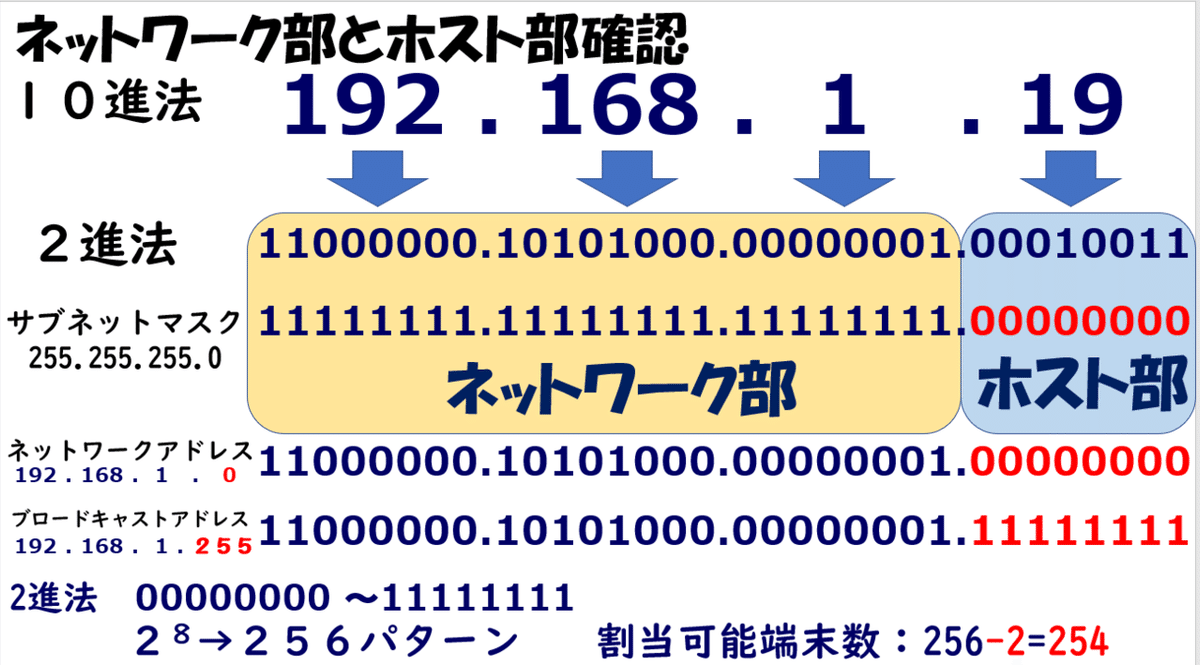
サブネットマスクはIPアドレスと同様に人間に分かりやすい、10進法を使っていますが、2進法に変換する必要があります。
192.168.1.19を2進法に変換するとこのようになります。
そしてサブネットマスク255.255.255.0を2進法に変換すると、1が続いて最後の8桁が0となります。
上下に並べて
サブネットマスクが1が続いている部分が、ネットワーク部
サブネットマスクが0の部分がホスト部になります。
2進法変換したIPアドレスで、ホスト部を全て0にしたIPアドレスをネットワークアドレスと言います。
ホスト部を全て1にしたIPアドレスを、ブロードキャストアドレスと言って、そのネットワークに属する端末すべてと通信したい場合に用いられます。
今回の192.168.1.0のネットワークアドレスについては
ホスト部が00000000~11111111の2の8乗個つまり256種類のアドレスを割り振ることが可能です。ただし、先ほど説明したネットワークアドレスとブロードキャストアドレスの2つは予約されているので、2を引いて最大254台の端末に対してプライベートIPアドレスを割り振ることが可能になります。
ややこしかったと思うので、ここで練習問題をやっていきましょう。

IPアドレス192.168.3.1
サブネットマスク 255.255.254.0
として
ネットワークアドレス、ブロードキャストアドレス(10進法表記)
当ネットワークに接続できる最大端末台数を答えてください。
時間は2分です。
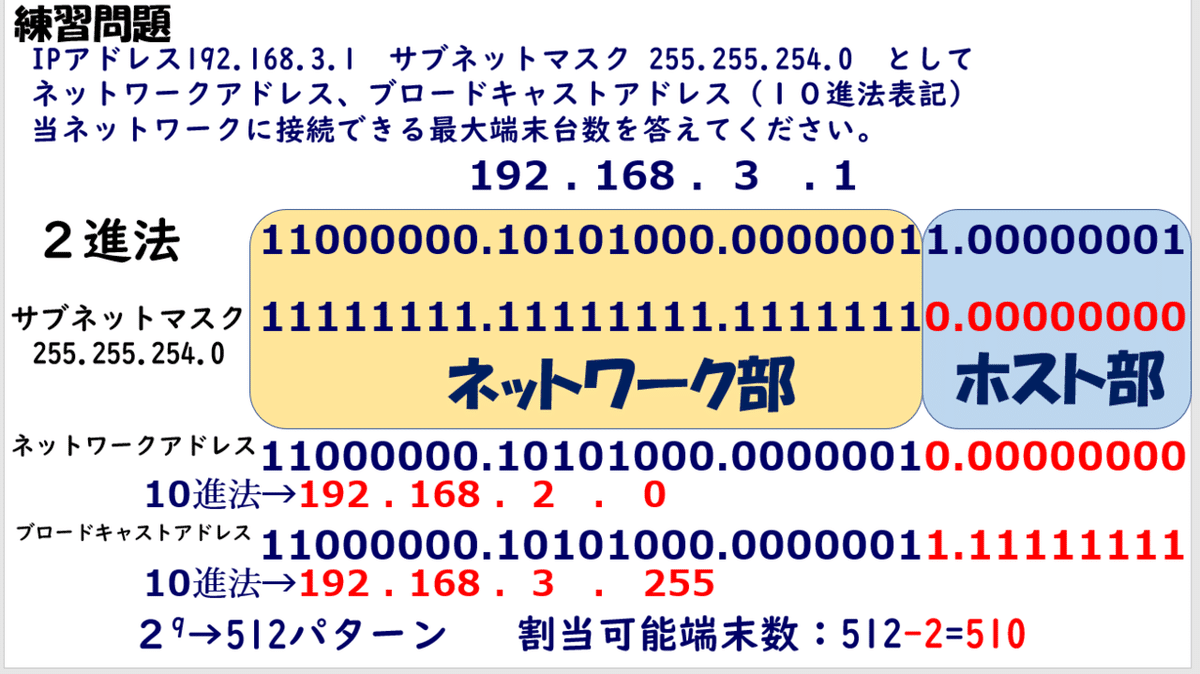
まずは2進法で表します。
11000000.10101000.00000011.00000001
11111111.11111111.11111110.00000000
サブネットマスクの1と0の境目を探すと
第3オクテットの1桁目と2桁目の間がネットワーク部とホスト部の境目となります。
ネットワークアドレスを求めます。
サブネットマスクが1の部分は、そのまま持ってきて、0の部分はホスト部は全て0とします。
これを10進法で表すと、192.168.2.0 となります。
ブロードキャストアドレスを求めましょう。
ネットワークアドレスはホスト部を全て0にしましたが、ブロードキャストアドレスはホスト部を全て1にします。
これを10進法で表すと192.168.3.255となります。
このネットワーク内に接続できる最大端末台数を求めましょう。
ホスト部が9桁なので2の9乗で512
ネットワークアドレスとブロードキャストアドレス分は割り当てができないので、512―2で最大510台の端末が接続できます。
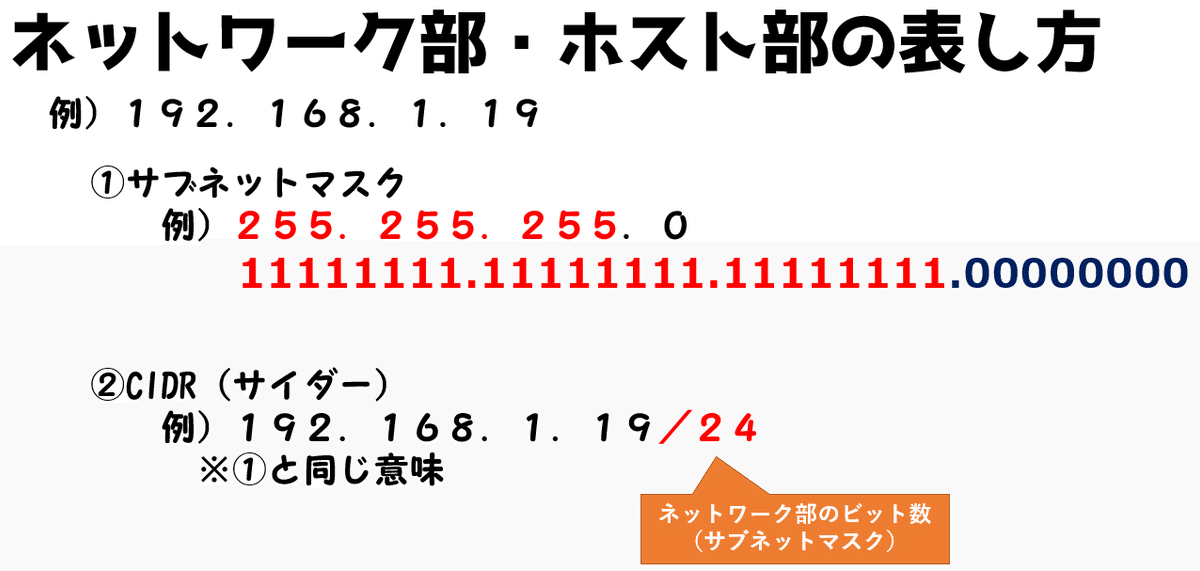
ネットワーク部とホスト部との境目の表記は今説明したサブネットマスクの他に
CIDR(サイダー) と言われるものを使う場合があります。
IPアドレスの後に スラッシュを付けてその後に2進法の桁数基準でネットワーク部の桁数を表記します。
先ほどのIPアドレス 192.168.1.19
サブネットマスク255.255.255.0の場合 ネットワーク部が2進法では8桁×3で24桁なので、サイダーで表記すると
192.168.1.19/24 となりサブネットマスクの代わりになります。
少し練習しましょう
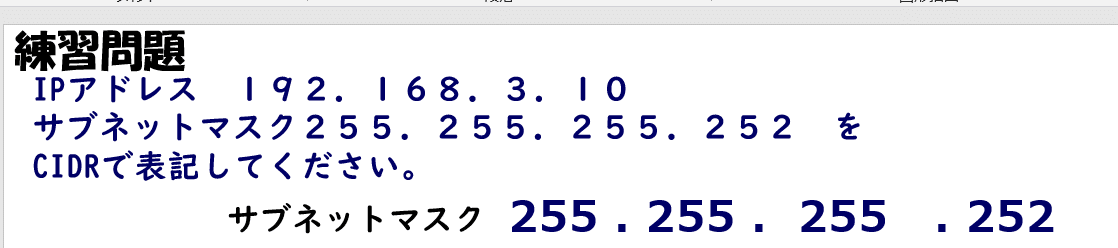
IPアドレス 192.168.3.10
サブネットマスク255.255.255.252
をサイダーでの表記に修正してください。時間は1分です。
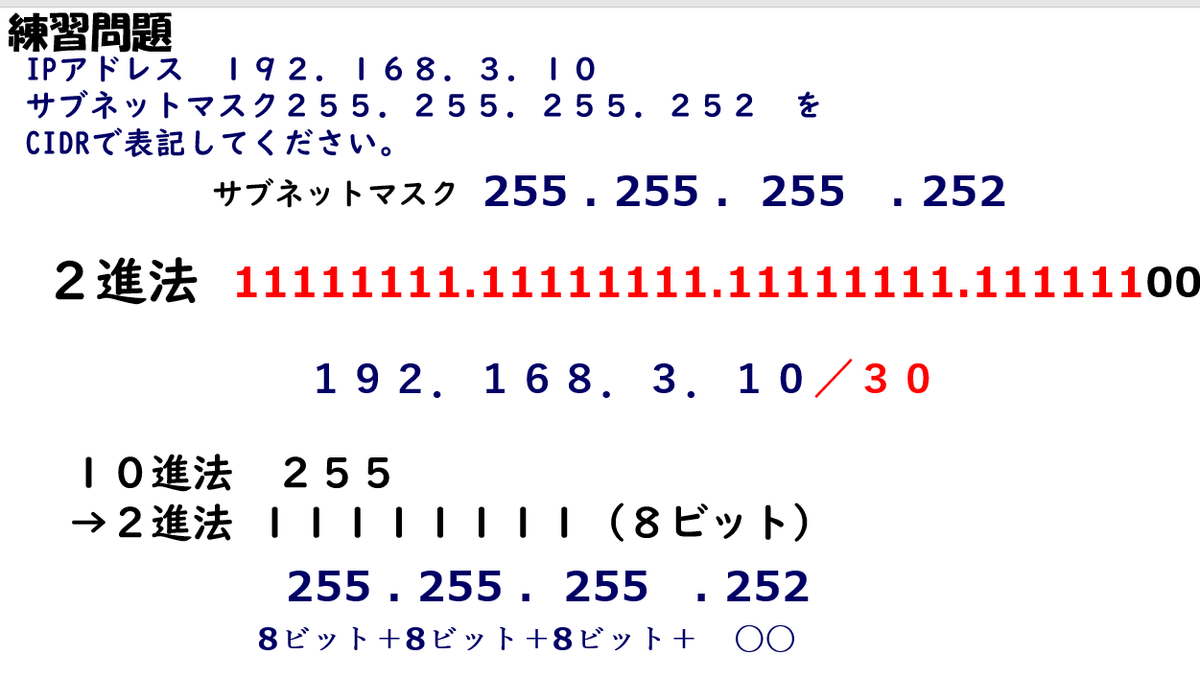
慣れてくると255は1が8つということは分かるので、最後の252だけ変換して1の数を求め 8×3=24 に 第4オクテットの1の数をプラスするやり方が効率的です。
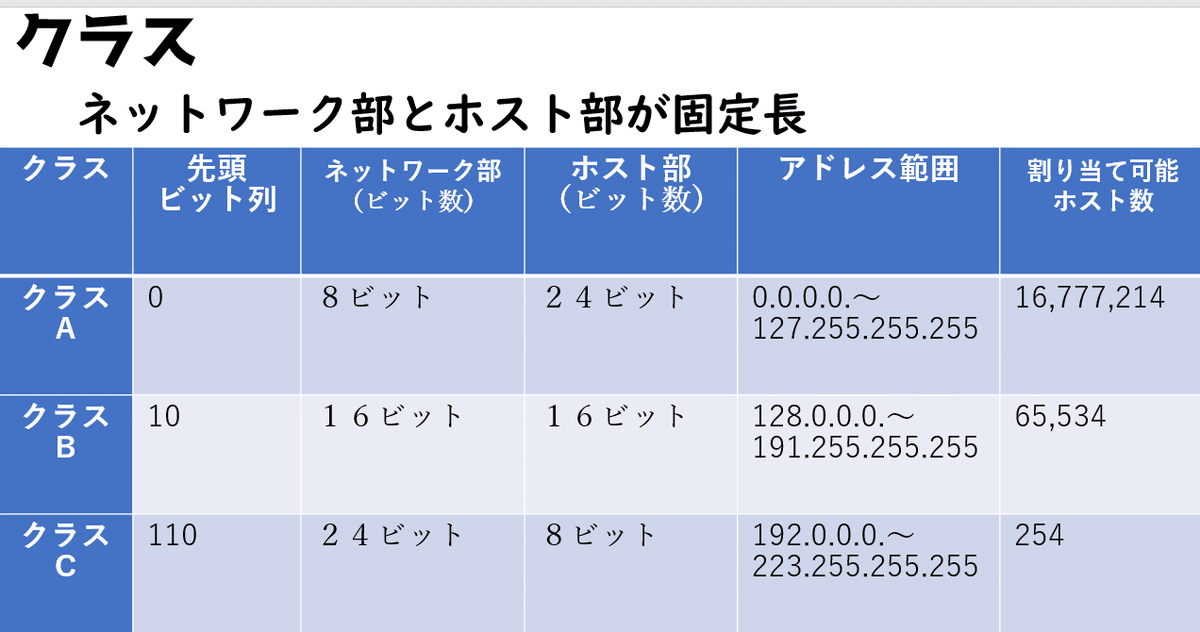
ネットワーク部とホスト部の桁数を可変にする方法を説明しましたが、クラスといってホスト部とネットワーク部の桁数があらかじめ決まっているものもあります。
クラスAからCまでの3種類があります
クラス 先頭ビット列 アドレス範囲 割り当て可能ホスト数
クラスA 0 0.0.0.0.~127.255.255.255. 16,777,214個
クラスB 10 128.0.0.0.~191.255.255.255. 65,534個
クラスC 110 192.0.0.0.~223.255.255.255. 254個
ただ、この方法だと例えば255台パソコンが同一ネットワーク内に存在する場合
クラスCだと1台足りないので、クラスBを割り当てることになります。
254台からいきなり65534台接続可能になりますが、IPアドレスが無駄に消費されるため、現在は、サブネットマスクやサイダーを使うのが一般的になっています。

ネットワーク機器について説明していきます。
ネットワーク機器は、パソコンやスマートフォンやサーバにあるデータを適切に転送するための機器のことになります。
色んな種類のネットワーク機器がありますが、基本的な機器としては「ルータ」と「スイッチ」の役割を覚えておきましょう。
ルータは、一言で言えば「ネットワークを区切り、相互接続する機器」になります。
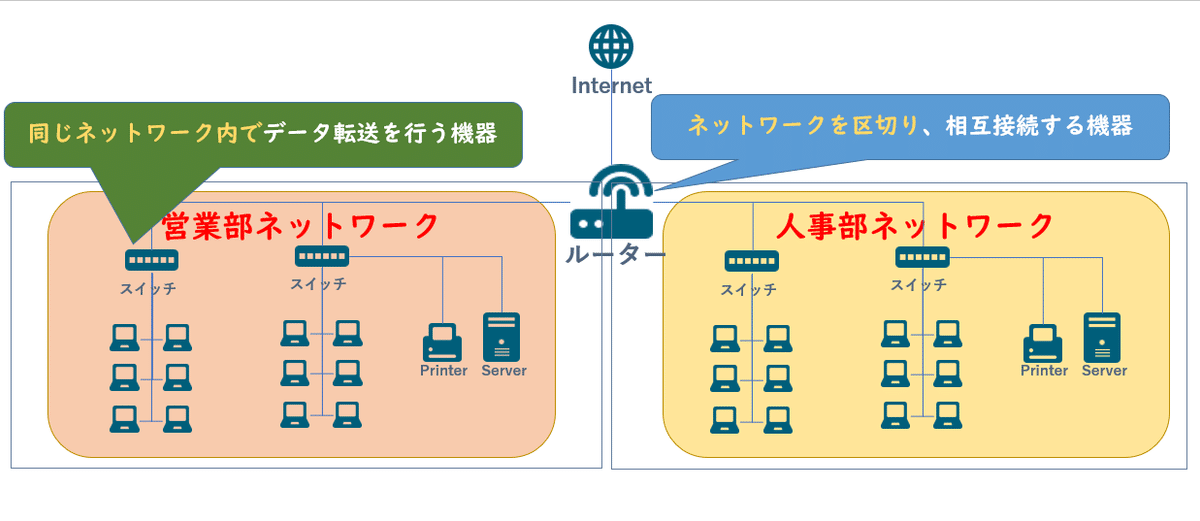
家庭内のような、狭いネットワークは大抵の場合、1つだけですが、例えば大企業の社内ネットワークの中には、多くのネットワークが存在します。例えば、人事部のネットワーク、営業部のネットワーク等に分けたりします。
ネットワークっていう言葉は、とても広い意味で使われるけど、技術的な意味でのネットワークは「ルータ」で区切られる範囲のことです。
さっき説明した、サブネットマスクやサイダーを使って、ネットワークを分割しています。
一方、スイッチは同じネットワーク内でデータ転送を行う機器のことになります。
自宅に、ルータ1台しかない場合も、ルータがスイッチの役割も担っています。
例えば、同一ネットワーク内にプリンタや他のパソコンなどの複数のネットワーク機器が繋がっている場合で、それらの端末同士がデータをやりとりできるのは、このスイッチがデータ転送の手助けをしているからになります。

先ほど少し触れたIPv6アドレスについて説明します。
IPv4は、2進法で32桁つまり、32ビットなので2の32乗 約40憶のIPアドレスを表すことができます。
しかし、インターネットの利用が世界で急拡大していることから、このIPアドレスが枯渇するという問題が顕在化していてこれに対する対応策として、IPv6への移行があります。
IPv6は16進法表記ですが、2進法に変換するとアドレスを128ビットで管理するので、2の128乗で約340兆×1兆×1兆のIPアドレスを表すことができます。
さらに、IPv4の不要な機能を削除し、経路情報の高速化やマルチメディア対応など新たな機能が付加する形で設計されています。
IPv6は多くの利点がありますが、IPv4との互換性が無いために普及が遅れているという実情もあります。
IPアドレスの説明はここまで、基礎から試験問題が解けるレベルまでこの動画で説明したから、頭がパンパンだと思うけど、理解できれば得点源にできるから何度もこの動画を見て理解してくれたら嬉しいです。
インターネット上の住所といいましたが、実際にブラウザのアドレス欄に入れるのはIPアドレスではなくて、youtube.comの様に入れているんだけど、、と疑問に思われた方もいるとおもいます。
これは、DNSという仕組みを使って文字列をIPアドレスに変換していますが、これは次回の動画で説明します。
